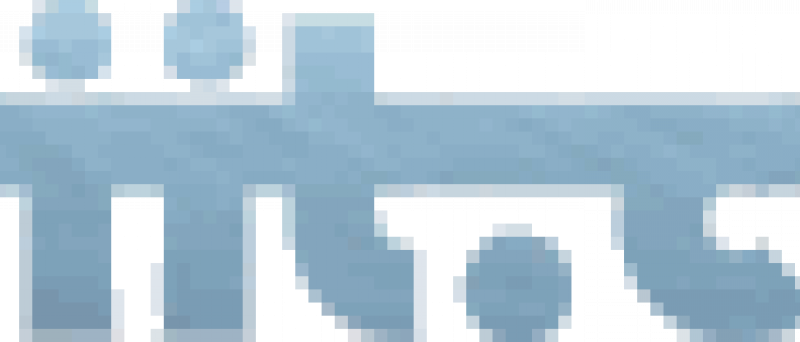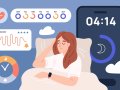Úpravy nahraného videa
Kapitoly článků
Pokud vlastníte nějaký videoeditační program (Premiere, Main Actor, Media studio), který zároveň umožňuje kompresi do MPG, nemusíte exportovat sestříhaný soubor jako AVI, ale rovnou jako MPG. Přeskočte tedy export AVI souboru, a pokračujte dle kapitolo MPG kompresi. Pokud si ale chcete svoji práci nahrát ještě i na kazety, musíte AVI exportovat ve stejné kompresi (kodeku) a rozlišení, jako byly nahrány. Jiné soubory vám nepůjdou přehrát na výstup, pokud chcete ještě nahrát svoje dílo i na videokazetu.
Jak sestříhat video pomocí Media Studia nebo Adobe Premiere (v Premiere musíte mit nainstalován nějaký plugin na kompresi do MPEGu, třeba BBmpeg): naimportuje všechny soubory ve správném pořadí na časovou osy (audio i video), nazoomujte časovou osu na co nejpodrobnější pohled (nejlépe 1 frame = jedna jednotka osy) a přesně nastavte začátky a konce jednotlivých souborů tak, aby na sebe přesně navazovaly (hlavně musí videostopa mít stejnou délku jakou audiostopa). Pokud chcete, můžete si video přehrát v náhledu a vyřadit nechtěné nebo špatné záběry. Také můžete svoje dílo otitulkovat nebo jinak upravit (profesionálové jistě pro konečnou úpravu použijí After Effects nebo podobný software).
Pokud program neumožňuje export do MPG, a nebo tento výstup nemá dostatečnou kvalitu, vyexportujte celé dílo jako AVI soubor(y) (i zde platí limit 2 GB, exportujte proto najednou pouze tak dlouhý soubor, abyste nepřekročili 2 GB - pomoci vám může tabulka v jedné z předchozích kapitol), který bude mít stejné parametry jako pozdější MPG (rozlišení, framerate). Jako video codec použijte buď ten, v jakém máte zdrojové video (MJPEG, DV), a nebo ten co poskytuje nejlepší poměr velikost/kvalita (Wavelet, MJPEG, DV). Pro bezkompresní RGB nebo YUV video je dobré použít Huffyuv codec pro téměř bezztrátovou kompresi (výsledný soubor je mnohem menší než bez komprese, ale stejně kvalitní). Kvalitu nastavte na 100%, datový tok můžete omezit na 1,5 - 2 MB/s pro 352x288 (3 - 4 MB/s pro 480x576 a vyšší). Audio exportujte zásadně jako PCM 44,1 kHz mono nebo stereo, s jinou kompresí vám ho pravděpodobně většina MPEG enkodérů nebude umět zpracovat.
Jednoduchou úpravu videa (v podstatě vystříhání nechtěných záběrů) lze provést i ve VirtualDubu:
Pomocí funkce OPEN otevřete první nahraný soubor (001). Pokud jste soubory
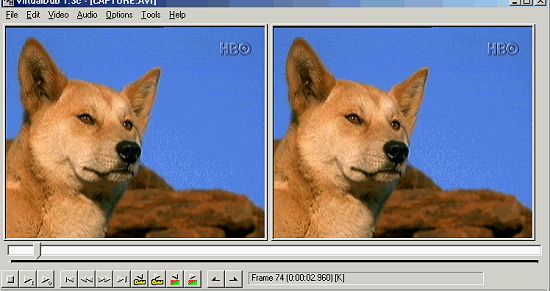
nepřejmenovali, VirtualDub automaticky otevře i další soubory tak, jak se nahrály, jako by to byl jeden soubor. Pomocí "jezdítka" dole si prohlédněte obsah souboru. Segmenty, které se vám nelíbí, můžete vymazat (označte si začátek a konec 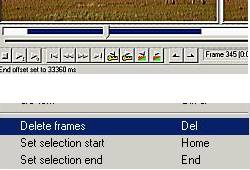 nechtěného úseku pomocí malých černých šipčiček v dolním menu (levou začátek, pravou konec úseku). Vybraný úsek se vám podtrhne modrou linkou. Smažete ho tak, že v menu VIDEO zvolíte "DELETE FRAMES"). Takhle postupně vymažte všechny nechtěné úseky. Aby se provedené změny projevily, musíte váš soubor vyexportovat jako AVI - u videa a audia zvolíte "DIRECT STREAM COPY", a AVI uložte (SAVE SEGMENTED AVI pokud bude mít výsledek více než 2 GB, tzn je delší než 8 minut u DV a 15 minut u MJPEGU v 1/4 PALu)
nechtěného úseku pomocí malých černých šipčiček v dolním menu (levou začátek, pravou konec úseku). Vybraný úsek se vám podtrhne modrou linkou. Smažete ho tak, že v menu VIDEO zvolíte "DELETE FRAMES"). Takhle postupně vymažte všechny nechtěné úseky. Aby se provedené změny projevily, musíte váš soubor vyexportovat jako AVI - u videa a audia zvolíte "DIRECT STREAM COPY", a AVI uložte (SAVE SEGMENTED AVI pokud bude mít výsledek více než 2 GB, tzn je delší než 8 minut u DV a 15 minut u MJPEGU v 1/4 PALu)